|
|
|
Делаем юзербар
| | | Верашка | Дата: Суббота, 29.11.2008, 00:09 | Сообщение # 1 | 
Ангел-хранитель
Группа: Admin
Сообщений: 13947
Статус: Offline | 1.Создаем новый файл размером 350 на 19.Фон оставляем прозрачным(если вы впоследствии зальете его градиентом)Или заливаете нужным цветом. 2.Заливаем его градиентом, и - по желанию - штрихуем.

3.Открываем изображение, которое будет на юзербаре. Если оно нам не подходит по размеру, то идем в Редактирование---Свободное трансформирование(ctrl+t) Вырезаем изображение, и вставляем его в юзербар.Пишем шрифт.Добавляем блик сверху - создайте новый слой, возьмите инструмент "Выделение" , создайте выделение на верхней половине юзербара, залейте его белым цветом и ослабите прозрачность слоя.Готово!
А теперь - если хочется сделать более сложный и более красивый юзербар. Все делаем до3го пункта. Затем вставляете изображение (НЕТРАНСФОРМИРОВАННОЕ!) Но если оно очень уж большое, то уменьшите его. Перемещаем его так, чтобы низ вставленного изображения совпадал с низом юзербара.

Переходим в Image Ready. 
Создаем дубликат кадра. 
Перемещаем наше изображение, чтобы верх его совпадал с верхом юзербара.Делайте это клавиатурой - при перемещении мышкой изображение может скоситься в сторону.

Создаем промежуточные кадры.

Настройки:

Все.По желанию, можно также создать "обратную съемку" - чтобы изображение проезжало не только вниз, но и верх, по тому же принципу.
Результат:

Автор урока - Funny Bunny.

 ]Мой творческий блог ]Мой творческий блог
| |
|
| | irgri | Дата: Суббота, 29.11.2008, 02:05 | Сообщение # 2 | 
Хозяйка (фея и волшебница по совместительству)
Группа: Admin
Сообщений: 7795
Статус: Offline | если побыстрому.. и я делала не 20.. 
 

| |
|
| | Кисёнок | Дата: Суббота, 29.11.2008, 11:12 | Сообщение # 3 | 
Наташа г. Михайловск, Ставропольский край
Группа: Модераторы
Сообщений: 5684
Статус: Offline | Здорово, Ириш! 
Люблю мужа, сына и дочу)))...


Заходите ко мне в блог
| |
|
| | lasca | Дата: Воскресенье, 30.11.2008, 12:21 | Сообщение # 4 | 
Группа: Модераторы
Сообщений: 2867
Статус: Offline | дам ссылку для таких как я  , просто по этим урокам я ничего сделать несмогла(они неполные и для знающих фотошоп от и до) , просто по этим урокам я ничего сделать несмогла(они неполные и для знающих фотошоп от и до)


| |
|
| | aZuCaRaDo | Дата: Воскресенье, 30.11.2008, 13:20 | Сообщение # 5 | 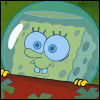
Группа: Лучшие
Сообщений: 88
Статус: Offline | Девочки, че-то я туплю наверное. Когда в ИР делаю копию кадра и начинаю ее трансформировать, то трансформируются оба кадра.
Дети - самый лучший будильник. Один раз заведешь - и на всю жизнь.
| |
|
| | Sincerita | Дата: Воскресенье, 30.11.2008, 13:25 | Сообщение # 6 | |
Группа: Admin
Сообщений: 5718
Статус: Offline | Quote (Викулькинамамулька) Девочки, че-то я туплю наверное. Когда в ИР делаю копию кадра и начинаю ее трансформировать, то трансформируются оба кадра.
И у меня так :(
| |
|
| | irgri | Дата: Воскресенье, 30.11.2008, 19:42 | Сообщение # 7 | 
Хозяйка (фея и волшебница по совместительству)
Группа: Admin
Сообщений: 7795
Статус: Offline | девочки.. ну вы ж анимацию делаете.. сделайте посвоему.. как хочется.. я не по уроку делала.. а сама от балды.. как хотелось..
к сожалению у меня ир нет.. я думаю проста делать следующий слой надо при том что сразу делать и следующий кадр.. я так делала.. и соответственно предидущих сразу видимость отключала нового слоя..
или вообще.. просто в фш сначало наделайте слоев со смещение, а потом в ир идите..
 

| |
|
| | aZuCaRaDo | Дата: Воскресенье, 30.11.2008, 20:41 | Сообщение # 8 | 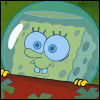
Группа: Лучшие
Сообщений: 88
Статус: Offline | Ирин, я всегда в ФШ делаю сначала, а тут решила по уроку сделать, но чё-т не то видась делаю)
Дети - самый лучший будильник. Один раз заведешь - и на всю жизнь.
| |
|
| | Таша | Дата: Понедельник, 01.12.2008, 13:06 | Сообщение # 9 | |
Группа: Модераторы
Сообщений: 2339
Статус: Offline | Тань, подскажи как дедушку бегать заставить плиззз))



МОЯ ГАЛЕРЕЯ
| |
|
| | aZuCaRaDo | Дата: Понедельник, 01.12.2008, 13:41 | Сообщение # 10 | 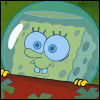
Группа: Лучшие
Сообщений: 88
Статус: Offline | Ты имеешь ввиду, чтоб он ножками перебирал?
Дети - самый лучший будильник. Один раз заведешь - и на всю жизнь.
| |
|
| | lasca | Дата: Понедельник, 01.12.2008, 13:52 | Сообщение # 11 | 
Группа: Модераторы
Сообщений: 2867
Статус: Offline | это то что пока получилось у меня 
 но я сегодня еще потренируюсь 


| |
|
| | Inna-1 | Дата: Понедельник, 01.12.2008, 17:49 | Сообщение # 12 | 
Инна г.Троицк, Россия
Группа: Лучшие
Сообщений: 4161
Статус: Offline | Quote (Верашка) и - по желанию - штрихуем
А как это сделать?

| |
|
| | Таша | Дата: Понедельник, 01.12.2008, 17:56 | Сообщение # 13 | |
Группа: Модераторы
Сообщений: 2339
Статус: Offline | Теперь создадим заготовку для выполнения заливки в виде косых линий. Для этого создадим новый документ с параметрами 5х5 пикс., RGB, Прозрачный (Transparent).
Выбираем инструмент Карандаш (Pencil).
Рисуем диагональ как показано на рисунке.

Сделаем получившееся изображение с диагональю заливкой. Для этого воспользуемся меню Редактирование – Определить узор (Edit - Define Pattern). Все наша заливка сохранилась и теперь этот документ можно закрыть. Теперь создадим новый слой. Для этого нажмем сочетание клавиш Ctrl+Shift+N, OK или нажмем на пиктограмму ”Новый слой” в палитре слоев.
Теперь заливаем новый слой нашей заготовкой с косыми линиями. Для этого выбираем инструмент Заливка. Дальше делаем установку Узор (Pattern) и выбираем нашу заготовку.
Заливаем наш новый слой. После этого делаем прозрачность слоя 30% (можете поэкспериментировать с этим параметром).



МОЯ ГАЛЕРЕЯ
| |
|
| | Inna-1 | Дата: Понедельник, 01.12.2008, 18:06 | Сообщение # 14 | 
Инна г.Троицк, Россия
Группа: Лучшие
Сообщений: 4161
Статус: Offline | Спасибо.
А у меня почему т не двигается. Добавила кадр, переместила изображение, добавила промежуточные. А не двигается.

| |
|
| | irgri | Дата: Понедельник, 01.12.2008, 19:27 | Сообщение # 15 | 
Хозяйка (фея и волшебница по совместительству)
Группа: Admin
Сообщений: 7795
Статус: Offline | проверь видимость слоев в каждом кадре, в каком то лишний слой видим.. и только после этого делай промежуточные кадры..
 

| |
|
|
|
 | Приветствую Вас чужой..
|
| Наши спонсоры |


|
| Статистика |
 |
|

